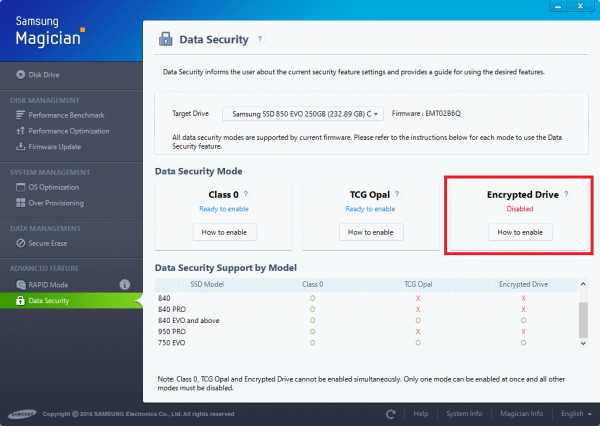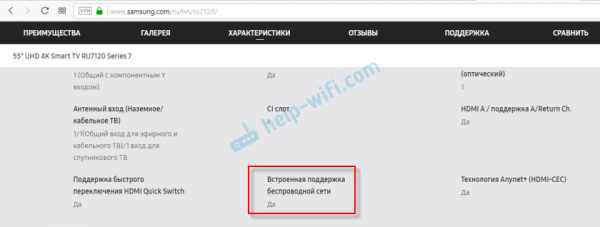Как убрать графический пароль на самсунге
Как отключить или изменить графический КЛЮЧ на Андроид: топ-5 способов 2019
Нередко пользователи мобильных устройств сталкиваются с ситуацией, когда нужно отключить графический ключ с Андроида. Чаще всего проблема возникает в тот момент, когда последовательность жестов была забыта. После этого и возникает желание убрать ключ, чтобы в любое время быстро получать доступ к устройству, особенно когда нужно срочно позвонить.
Назначение ключа
Это вид пароля, в котором используются не буквы или цифры, а заданная пользователем геометрическая фигура. Установить графический код на Android очень просто — нужно последовательно выбрать опции «Настройки», «Безопасность» и «Блокировка экрана». При выборе ключа пользователь должен нарисовать фигуру, содержащую минимум четыре точки. После этого код необходимо повторить, и система его примет. Если необходимо спрятать пароль от посторонних, то можно отключить опцию «Показывать ключ».
В результате во время разблокировки устройства на дисплее не будут отображаться след от движения пальца. Чаще всего по умолчанию используется вид блокировки «Слайдер». Чтобы получить доступ к устройству, необходимо лишь потянуть пальцем за определенную область дисплея.
В последних прошивках существует несколько видов паролей:
| Тип пароля | Описание |
| Голосовой | Разблокировка смартфона происходит с помощью голосовой команды |
| Фейсконтроль | Вход возможен по фотографии, сделанной фронтальной камерой |
| PIN-код | Телефон защищен с помощью цифрового пароля |
| Пароль | Допускается введение не только цифр, но и букв |
| Графический ключ | Уникальный графический рисунок |
| Отпечаток пальца | Индивидуальный пароль. |
Чтобы отключить графический ключ, в настройках нужно зайти в соответствующее меню, а затем выбрать опцию «Безопасность». После этого необходимо кликнуть по «Блокировка экрана» и ввести существующий код. Затем можно выбрать новый способ блокировки дисплея либо не использовать эту функцию.
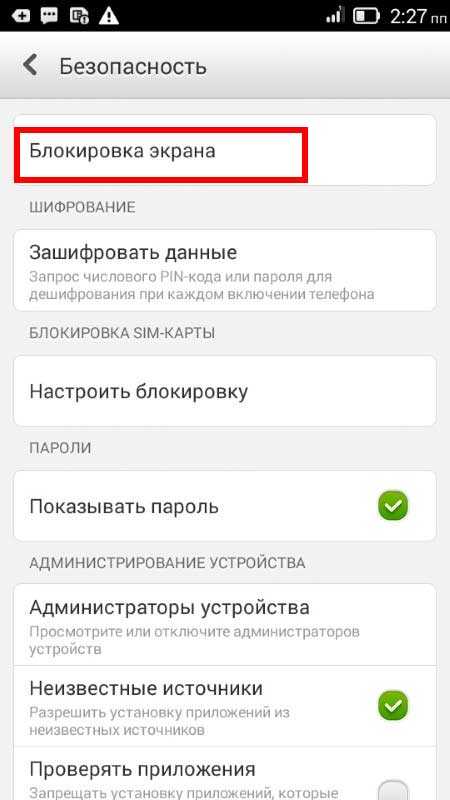
Простые способы
Чаще всего проблем с восстановлением забытого кода не возникает. Перед тем как переходить к использованию кардинальных методов, стоит попробовать простые.
Аккаунт Google
Каждый пользователь создает собственную учетную запись Гугл. С ее помощью можно получить доступ не только к сервисам компании, но и к другим веб-ресурсам. Использование аккаунта является наиболее простым способом снять блокировку графического ключа с Андроида. Если код был несколько раз введен с ошибками, то операционная система предложит пользователю указать данные для входа в учетную запись.
Как только это будет сделано, блокировка снимается. Если пароль от аккаунта был забыт, то для его восстановления можно использовать компьютер. Если, кроме смартфона, под рукой нет других устройств, можно восстановить ключ непосредственно с него. Для этого телефон должен быть подключен к интернету либо сети Wi-Fi. Чтобы убрать графический ключ с планшета, нужно выполнить несколько действий:
- Активируется кнопка экстренного вызова.
- Вводится последовательность символов *#*#7378423#*#*.
- Клик по строчке Service Test — Wlan.
- Производится подключение к сети Wi-Fi.
- Выполняется вход в учетную запись.
Вызов на устройство и разрядка батареи
Способ со звонком на девайс подойдет только для версий операционной системы от 2.2 и ниже. Чтобы отменить графический ключ с Андроида, нужно сначала сделать вызов на устройство. Когда на заблокированный телефон поступит входящий звонок, его следует принять и во время разговора свернуть меню, кликнув на центральную кнопку. После этого остается зайти в «Настройки» и сменить либо удалить ключ.
Также отключить графический ключ в телефоне можно с помощью полной разрядки аккумуляторной батареи. Для этого необходимо выполнить следующие действия:
- Дождаться момента, когда заряд АКБ полностью иссякнет.
- Как только появится сообщение о разрядке аккумулятора, зайти в настройки управления питанием, а затем вернуться на один шаг назад, выбрав пункт «Безопасность».
- В появившемся окне отключить ключ.
Перезагрузка настроек
Этот способ стоит использовать в ситуации, когда отключение кода другими методами невозможно. При его применении можно стереть не только сам ключ, но и всю информацию на устройстве. Иногда не получается убрать пароль с помощью перезагрузки настроек даже при выполнении всех инструкций. Дело в том, что активация функции Reset на смартфонах разных производителей отличается.
В девайсах компании Самсунг для этого нужно сделать следующее:
- Выключить телефон.
- Одновременно зажать клавишу включения и центральную кнопку (работает в Galaxy Mini, Galaxy Fit) либо регулятор громкости звука (в Samsung Galaxy S Plus, Samsung Nexus, Samsung Galaxy S3). Эти кнопки нужно удерживать до появления вибросигнала устройства.
- В открывшемся меню необходимо кликнуть по строке wipe data/factory reset.
- С помощью активации этой команды девайс вернется к заводским настройкам.
В гаджетах Леново алгоритм действий другой. Сначала устройство нужно выключить, а затем одновременно нажать на клавиши «Включение», «Увеличение» и «Снижение громкости» и удерживать их до появления на дисплее меню. Выбрать команду wipe/factory reset и активировать ее. После перезагрузки планшета или телефона ключ отключается. В телефонах других производителей алгоритм действия будет иным.
Для опытных пользователей
Все описанные способы пригодятся неискушенным владельцам устройств на ОС Android. Однако опытные пользователи могут изменить ключ, не прибегая к сбросу настроек до заводских. Для этого потребуется определенный софт.
Специальный файловый менеджер
Для хранения информации о коде операционная система создает особый файл. Если его удалить, то убирается и ключ, после чего пользователь может спокойно войти в телефон. Однако для работы с этим файлом необходим специальный софт, например, AROMA File Manager. Кроме того, придется установить на смартфон и любое меню Recovery.

Чтобы поменять графический ключ, пользователь должен следовать инструкции:
- Файловый менеджер скачивается в архиве zip, который не нужно распаковывать.
- Программа переносится на флеш-карту.
- Телефон перезагружается с помощью меню Recovery.
- Нужно активировать пункт «Установка zip с SD-карты» и указать путь к файловому менеджеру.
- После подтверждения операции программа будет запущена.
- Затем нужно зайти в каталог data/system и найти там файл gesture.key либо password.key.
Выполнив все эти действия, остается лишь удалить файл с информацией о ключе. Все остальные данные, хранящиеся на девайсе, останутся нетронутыми.
Применение программы ADB
Довольно редко даже после удаления файла с данными о ключе смартфон остается в заблокированном состоянии. Программа ADB устанавливается на ПК и обладает широкими функциональными возможностями. С ее помощью можно решить поставленную задачу. Следует помнить, что для работы с ней в девайсе должна быть активирована опция «Отладка по USB». Также потребуется скачать дополнительный скрипт.
Когда утилита ADB будет скачана, ее нужно поместить в корневой каталог диска С. Подключив гаджет к компьютеру, следует выполнить несколько действий:
- После запуска скрипта открывается командная строка.
- Указав путь к файлу с данными о пароле, необходимо ввести команду на его удаление.
- Как только телефон начнет перегружаться, его нужно быстро отключить от ПК.
Затем предстоит ввести любой пароль, и можно убрать старый ключ.
Если ни один из описанных методов не помог, стоит посетить сервисный центр. Однако чаще всего пользователи справляются с поставленной задачей по удалению графического ключа самостоятельно. Чтобы в будущем не возникало проблем с вводом паролей, их стоит записывать в блокнот.
Загрузка ...Лучшие 9 способов обойти шаблон блокировки экрана Samsung, PIN-код - Dr.Fone
Dr.Fone - Разблокировка экрана (Android)
Лучшее удаление экрана блокировки Samsung
- Поддерживает удаление 4 типов экранов блокировки: пароль, PIN-код, графический ключ и отпечаток пальца.
- Ваши данные останутся нетронутыми после разблокировки телефона.
- Работа для Samsung Galaxy S / Note / Tab series, LG G2 / G3 / G4, Huawei, Xiaomi и Lenovo и т. Д.
- Простота использования.Никаких технических навыков не требуется.

Основная причина, по которой мы держим наш смартфон заблокированным, заключается в том, чтобы дети (или сталкеры) не просматривали наши личные фотографии или сообщения. Вы не хотите, чтобы кто-либо имел доступ к вашим фотографиям, электронной почте или другим важным данным.Что делать, если вы забыли свой графический ключ или PIN-код и не можете получить доступ к своему телефону? Или кто-то меняет шаблон экрана блокировки, чтобы вас раздражать?
Чтобы избежать подобных ситуаций, мы опробовали и протестировали следующие методы обхода шаблона экрана блокировки Samsung, PIN-кода, пароля и отпечатка пальца.
Метод 1. Используйте функцию «Найти мой мобильный» на телефоне Samsung
.Все устройства Samsung оснащены функцией «Найти мой мобильный». Чтобы обойти шаблон экрана блокировки Samsung, PIN-код, пароль и отпечаток пальца, вы можете просто выполнить следующие шаги, чтобы сделать это.
- Шаг 1. Сначала настройте свою учетную запись Samsung и войдите в систему.
- Шаг 2. Нажмите кнопку «Заблокировать экран».
- Шаг 3. Введите новый PIN-код в первое поле
- Шаг 4. Нажмите кнопку «Заблокировать» внизу
- Шаг 5. В течение нескольких минут он изменит пароль экрана блокировки на PIN-код, чтобы вы могли разблокировать свое устройство.
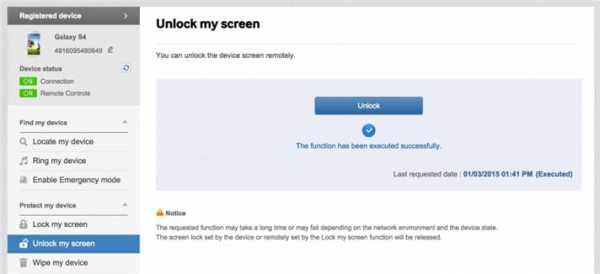
Метод 2. Использование диспетчера устройств Android для обхода пароля Samsung
Чтобы узнать, как разблокировать пароль блокировки телефона Samsung с помощью диспетчера устройств Android, убедитесь, что на вашем устройстве включен диспетчер устройств Android.
- Шаг 1. Посетите google.com/android/devicemanager на другом смартфоне или ПК.
- Шаг 2. Войдите в свою учетную запись Google, которую вы использовали на заблокированном устройстве.
- Шаг 3. Выберите устройство, которое хотите разблокировать, в интерфейсе ADM
- Шаг 4. Щелкните по опции «Заблокировать».
- Шаг 5. Введите пароль. Нет необходимости вводить какое-либо сообщение для восстановления. Снова выберите «Заблокировать».
- Шаг 6. В случае успеха ниже вы увидите подтверждение с кнопками «Звонить, заблокировать и стереть».
- Шаг 7. Теперь вы должны получить поле пароля на вашем телефоне, где вы можете ввести новый пароль, и ваш телефон будет разблокирован.
- Шаг 8. Зайдите в настройки экрана блокировки на вашем устройстве и отключите временный пароль.
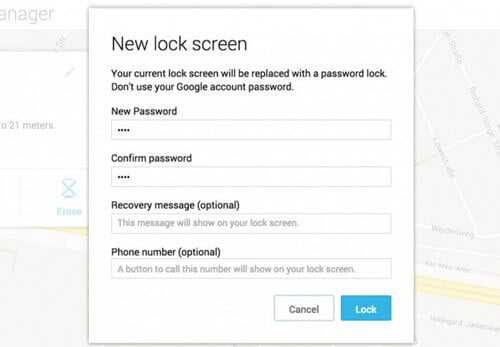
Метод 3. Вход в Google (поддерживает только Android 4.4 и ниже)
Если ваше устройство все еще работает под управлением Android 4.4 или более ранней версии, вот как быстро обойти экран блокировки Samsung.
- Шаг 1.Введите неправильный узор пять раз
- Шаг 2. Выберите «Забытый шаблон»
- Шаг 3. Введите логин или резервный PIN-код учетной записи Google
- Шаг 4. Теперь ваш телефон будет разблокирован.
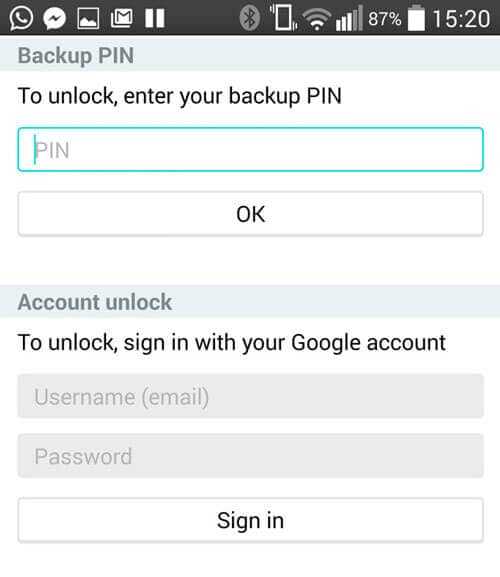
Метод 4. Отключение пароля шаблона и выборочное восстановление (требуется SD-карта)
Чтобы обойти экран блокировки Samsung этим методом, вы должны быть опытным пользователем, который знает, что такое «кастомное восстановление» и «укоренение». Вы должны установить любой вид восстановления клиентов, и у вас должна быть SD-карта в вашем телефоне.SD-карта необходима для перемещения ZIP-файла в телефон, и это единственный способ передать файл, когда устройство заблокировано.
- Шаг 1. Загрузите zip-файл с именем «Pattern Password Disable» на свой компьютер и переместите его на SD-карту вашего устройства Samsung.
- Шаг 2. Вставьте карту в устройство
- Шаг 3. Перезагрузите устройство в режиме восстановления.
- Шаг 4. Прошиваем файл на карту и перезагружаем телефон.
- Шаг 5. Теперь ваш телефон загрузится без экрана блокировки.Не беспокойтесь, если у вас есть блокировка жестов или пароль. Все, что вам нужно сделать, это ввести случайный жест или пароль, и он будет разблокирован.
Метод 5. Удалите файл паролей с помощью ADB
Это еще один вариант, который будет работать только в том случае, если вы предварительно включили USB-отладку на своем устройстве и вашему компьютеру разрешено подключение через ADB. Если вы соответствуете таким требованиям, этот метод идеально подходит для разблокировки экрана блокировки Samsung.
- Шаг 1. Подключите устройство к ПК с помощью USB-кабеля и откройте командную строку в каталоге adb.Введите команду «adb shell rm /data/system/gesture.key» и нажмите «Enter».
- Шаг 2. Перезагрузите телефон, и безопасный экран блокировки должен исчезнуть, и вы сможете получить доступ к своему устройству. Обязательно установите новый PIN-код, шаблон или пароль перед повторной перезагрузкой.
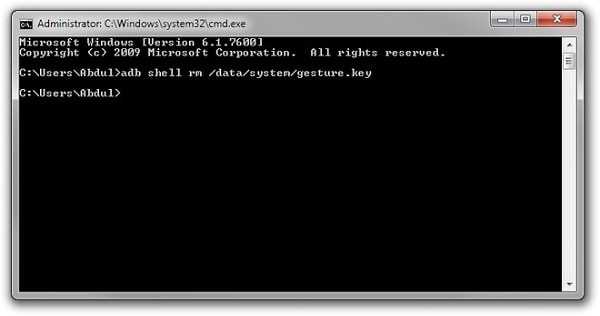
Метод 6. Восстановление заводских настроек для обхода экрана блокировки Samsung
Сброс до заводских настроек - лучший вариант почти в любом случае, если одно из этих решений не сработало. В зависимости от типа вашего устройства процесс может отличаться.На большинстве устройств вам необходимо полностью выключить устройство, чтобы начать процесс. Но этот метод удалит все ценные данные на устройстве после восстановления заводских настроек.
- Шаг 1. Зажмите одновременно кнопку питания и уменьшение громкости. Откроется меню загрузчика.
- Шаг 2. Дважды нажмите кнопку уменьшения громкости, чтобы выбрать «Recovery Mode» и выберите его, нажав кнопку «Power».
- Шаг 3. Удерживая кнопку питания, нажмите «Увеличить громкость» один раз, и вы войдете в режим «восстановления».
- Шаг 4. Выберите опцию «Wipe Data / Factory Reset» с помощью кнопок громкости.
- Шаг 5. Выберите его, нажав кнопку питания.
- Шаг 6. После завершения процесса выберите «Перезагрузить систему сейчас».
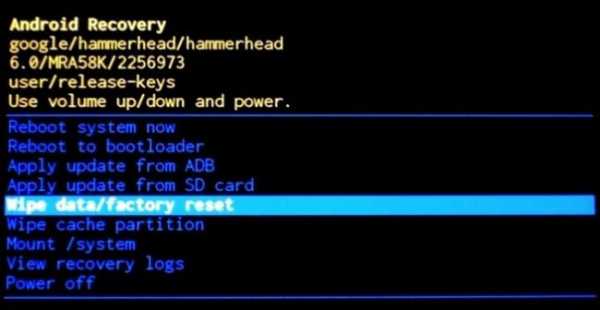
Регулярно выполняйте резервное копирование телефона Samsung на случай потери данных в будущем.
Метод 7. Загрузитесь в безопасном режиме
Скорее всего, вы используете стороннее приложение для блокировки экрана. Тогда, к счастью для вас, этот способ лучше всего работает, чтобы обойти экран блокировки Samsung.В частности, вы можете загрузить свое устройство Samsung в безопасном режиме Android.
- Шаг 1. Откройте меню «Питание» на экране блокировки, нажмите и удерживайте опцию «Выключение».
- Шаг 2. Он спросит, хотите ли вы загрузиться в безопасном режиме. Нажмите «ОК»
- Шаг 3. По завершении процесса будет временно отключен экран блокировки, активированный сторонним приложением.
- Шаг 4. Удалите сторонний экран блокировки или просто сбросьте данные.
- Шаг 5. Перезагрузите устройство и выйдите из безопасного режима.
- Шаг 6. Теперь раздражающее приложение экрана блокировки полностью удалено.
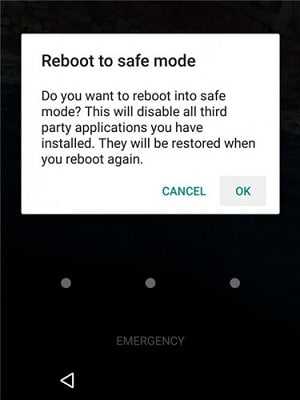
Метод 8. Другие методы
- Шаг 1. Возьмите телефон друга, чтобы позвонить на заблокированный телефон.
- Шаг 2. Примите звонок и нажмите кнопку возврата, не отключаясь.
- Шаг 3. Теперь вы можете получить полный доступ к устройству
- Шаг 4. Зайдите в настройки безопасности устройства и удалите узор или булавку.
- Шаг 5.Вам будет предложено выбрать правильный значок, который вы не знаете, отгадать и попробовать различные комбинации, которые вы можете вспомнить.
Чтобы в следующий раз не забыть свой пароль или PIN-код, обязательно напишите узор или числа в текстовом файле или на бумаге, чтобы они были в безопасности. Если вам нужно обойти шаблон блокировки экрана Samsung, PIN-код, пароль и отпечаток пальца, вы можете рассмотреть возможность использования Dr.Fone - Screen Unlock (Android). Это профессиональный инструмент, который может удалить все отпечатки пальцев, рисунки и экраны блокировки пароля без потери данных на вашем телефоне.
Разблокировка Samsung
- 1. Разблокировка телефона Samsung
Как разблокировать телефон Samsung: забыл пароль - Dr.Fone
Решение 1. Разблокируйте телефон Samsung с помощью заводских настроек
Часто забывают пароль блокировки экрана. Разблокировать пароли, графический ключ и любые другие PIN-коды смартфона Samsung можно разными способами. Все, что вам нужно сделать, это просто следовать этим простым методам, чтобы разблокировать Samsung Galaxy S3. Аппаратный сброс - один из основных эффективных и быстрых способов разблокировки смартфона Samsung.
Если ваш смартфон работает медленно, зависает, а также не отвечает должным образом, или вы не можете вспомнить пароль своего телефона, то этот метод для вас. Если у вас возникли большие проблемы с доступом к заводским данным, сбросом альтернатив, вы также можете выполнить быстрый сброс настроек на своем смартфоне Samsung. Просто следуйте любому из приведенных ниже методов, чтобы выполнить быстрый сброс настроек на вашем устройстве. Но этот метод удалит все ваши данные на телефоне, поэтому не пытайтесь использовать этот метод, если у вас нет резервных копий для ваших ценных данных.

Метод 1:
Многие люди страдают от такой проблемы, как будто я забыл свой пароль для Samsung Galaxy S3. Итак, для вашей помощи, просто выполните этот шаг, когда ваш смартфон Samsung выключен, затем слегка нажмите и удерживайте клавиши уменьшения и увеличения громкости одновременно. После этого удерживайте кнопку питания, пока не увидите тестовый экран, обычно это занимает от 15 до 20 секунд. Когда вы увидите тестовый экран, просто нажмите кнопку уменьшения громкости, чтобы легко перемещаться по опциям, пока вы не увидите опцию wipe data / factory reset , затем просто нажмите клавишу питания, чтобы выбрать эту опцию.
Метод 2:
Второй способ восстановления забытого пароля Samsung Galaxy S3: просто выключите телефон, затем нажмите клавишу уменьшения громкости, затем отпустите клавишу питания, но все же удерживайте клавишу уменьшения громкости в течение почти 10-15 секунд. Когда вы видите некоторые дополнительные параметры, всплывающие на экранах вашего устройства, вы можете легко перейти к следующему шагу, который нажимает низкую клавишу громкости, чтобы легко перемещаться по всем параметрам, пока не будет выделен вариант сброса, обычно он показывает параметр сброса к заводским настройкам, просто нажмите кнопку питания, чтобы сделать этот процесс.
Метод 3:
Когда ваше устройство выключено, нажмите клавишу «Домой» вместе с кнопкой питания. Как только на экране восстановления Android появится клавиша «Домой», нажмите кнопку увеличения и уменьшения громкости, но помните, что эти две кнопки необходимо нажимать одновременно. Когда вы находитесь на экране системы восстановления Android, вам нужно отпустить все клавиши, а затем нажать кнопку уменьшения громкости, чтобы перейти к заводским настройкам и стереть данные. Как только вы дойдете туда, просто нажмите кнопку питания, чтобы сделать этот процесс.
Метод 4:
Чтобы выполнить сброс к заводским настройкам с помощью этого метода, просто выключите устройство, а затем нажмите клавишу «Домой» и медленно отпустите клавишу питания, продолжая нажимать клавишу «Домой». Выберите вариант ключа поиска в системе восстановления экрана Android. Нажмите на сброс к заводским настройкам и удалите параметр данных и выберите ОК с помощью кнопки питания. Выберите опцию «Да» и удалите все пользовательские данные, и теперь ваше устройство будет перезагружено, и на вашем устройстве будет выполнен процесс сброса настроек.
Разблокировка телефона Samsung с помощью сброса к заводским настройкам не является идеальным решением, так как это повредит все ваши данные на вашем телефоне. Хотя Dr.Fone - один из лучших инструментов, который вы можете использовать для восстановления забытого пароля экрана на Samsung Galaxy. Это не приведет к потере данных, когда вы разблокируете телефон Samsung, безопаснее, проще, независимо от оператора связи и т. Д.
.советов по изменению пароля на телефонах и планшетах Samsung
Пароли или шаблоны блокировки в смартфонах предназначены для обеспечения полной конфиденциальности пользователей, чтобы они могли использовать свой телефон в соответствии с ними.
Если вы используете устройство Samsung, будь то телефон или планшет Samsung, серия Galaxy S, серия Galaxy Note или серия Galaxy Tab, эта статья предоставит вам инструкции по , как изменить пароль на планшете Samsung или телефонах.В качестве плюса мы покажем вам, как вы можете удалить пароли, если вы их по ошибке забыли.
Часть 1: Как изменить пароль на телефоне Samsung Galaxy S series
Мы все хотим защитить данные и учетные данные, хранящиеся на нашем устройстве Samsung. Лучший способ защитить его от других - заблокировать устройство паролем, чтобы никто, кроме вас, не мог получить к нему доступ.
Как сменить пароль на Samsung Galaxy или других устройствах - не проблема.Вот пошаговое руководство по смене пароля на Samsung серии Galaxy S.
Шаг 1 Проведите пальцем вниз в верхней части экрана и нажмите «Настройки».
Шаг 2 В быстрых настройках найдите параметр «Экран блокировки» и коснитесь его.
Шаг 3 Выберите механизм блокировки экрана из списка вариантов, в этом случае нажмите «Пароль».
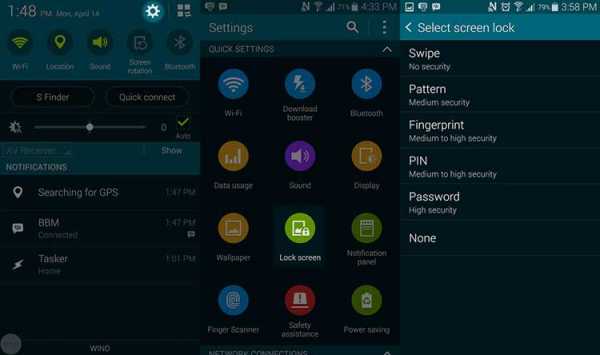
Шаг 4 Теперь введите буквенно-цифровой (сочетание цифр и букв) пароль, которым вы хотите заблокировать устройство для максимальной безопасности.Убедитесь, что это минимум 4 символа. После этого нажмите «Продолжить».
Шаг 5 Подтвердите пароль, снова введя ту же комбинацию и нажав «ОК».
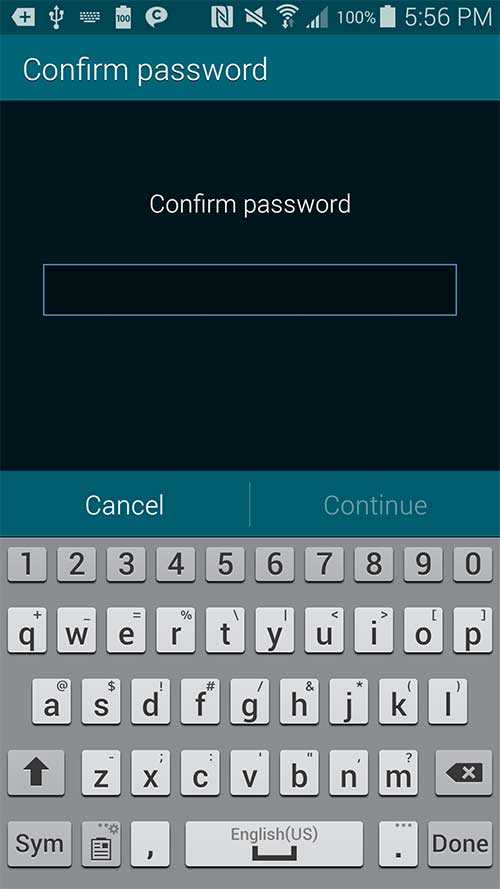
Шаг 6 Затем вам будет предложено ввести альтернативный пароль, чтобы, если вы забыли основной, вы могли использовать альтернативный пароль для разблокировки устройства. Нажмите «ОК».
Это оно! Вы успешно сменили пароль на смартфоне Samsung серии Galaxy S.
Часть 2: Как изменить пароль на телефоне Samsung Galaxy Note Series
Установка или изменение пароля на устройстве серии Note от Samsung Galaxy ничем не отличается от предыдущего метода, за исключением нескольких шагов. Давайте проверим, как это сделать:
Шаг 1 Откройте «Настройки» вашего устройства.
Шаг 2 Теперь на вкладке «Устройство» нажмите «Блокировать экран».
Шаг 3 Затем нажмите «Блокировка экрана», чтобы выбрать механизм, т.е.е. Вариант «Пароль».
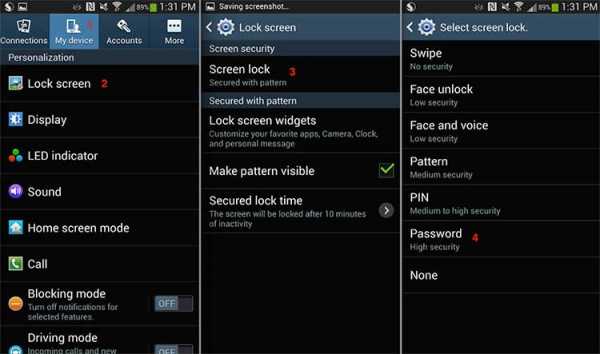
Шаг 4 Введите пароль длиной не менее 4 символов и используйте буквенно-цифровой пароль (сочетание цифр и букв) для максимальной безопасности.
Шаг 5 После ввода пароля нажмите «Продолжить».
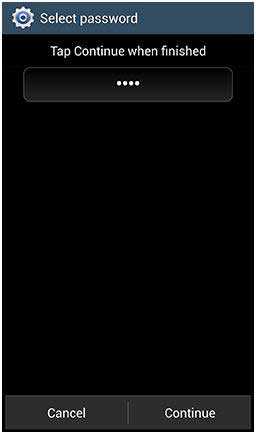
Шаг 6 Снова введите тот же буквенно-цифровой пароль, который вы использовали на предыдущем шаге.
Шаг 7 Нажмите «ОК», и все готово.
Часть 3: Как изменить пароль на серии планшетов Samsung
Теперь мы знакомы с изменением паролей на смартфонах Samsung серии S и Note, теперь пришло время узнать, как изменить пароль на смарт-устройствах серии Samsung Tablet.
Шаг 1 Нажмите «Приложения» на главном экране, а затем откройте «Настройки» устройства.
Шаг 2 Прокрутите вниз и коснитесь опции «Блокировка экрана и безопасность» и выберите «Тип блокировки экрана».
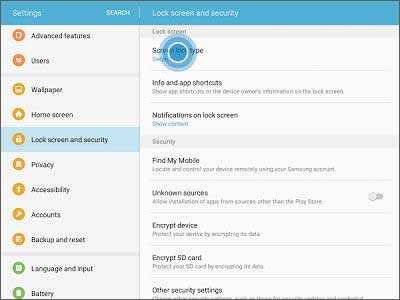
Шаг 3 Теперь выберите тип экрана блокировки из вариантов, в данном случае выберите «Пароль».
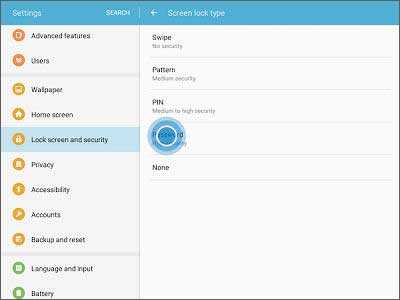
Шаг 4 Затем вам необходимо ввести пароль для экрана блокировки, ввести буквенно-цифровой пароль для максимальной безопасности. Затем нажмите «Продолжить».
Шаг 5 Затем вам нужно снова ввести тот же пароль и по завершении нажать «ОК».
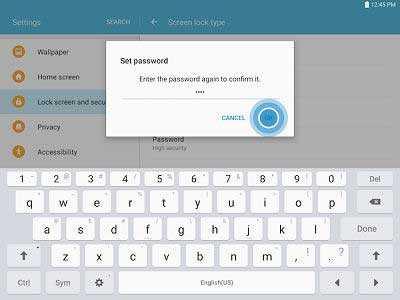
Часть 4: Советы о том, как удалить пароль на телефонах / планшетах Samsung, если они забыты
Если вы не можете придумать свой пароль, графический ключ или PIN-код, вы, несомненно, можете воспользоваться помощью dr.fone - Разблокировка экрана (Android) , которая является наиболее эффективным инструментом для снятия блокировки в один клик. он может дать результат в течение нескольких секунд. Ниже описаны особенности dr.fone - Screen Unlock (Android) .
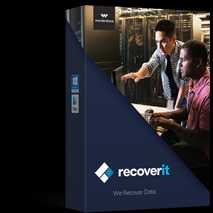
Recoverit
Лучшее решение для удаления пароля на телефонах / планшетах Samsung
- Это программное обеспечение может легко удалить пароль, графический ключ, PIN-код или даже отпечаток пальца.
- Вы сможете разблокировать устройство без потери данных.
- Услуга бесплатной пробной версии предоставляется dr.fone пользователям.
- Этот инструмент для удаления экрана блокировки помогает снять блокировки в любой ситуации.
- Обещание о неразглашении данных или конфиденциальности также сопровождается этим инструментом.
Чтобы узнать, как удалить пароль на телефонах / планшетах Samsung, если он забыт, вам необходимо выполнить шаги, указанные ниже.
Шаг 1 Получите dr.fone на свой компьютер
Посетите сайт и скачайте dr.fone - Android Toolkit. Позже установите и запустите. В главном интерфейсе нажмите «Удаление блокировки экрана».
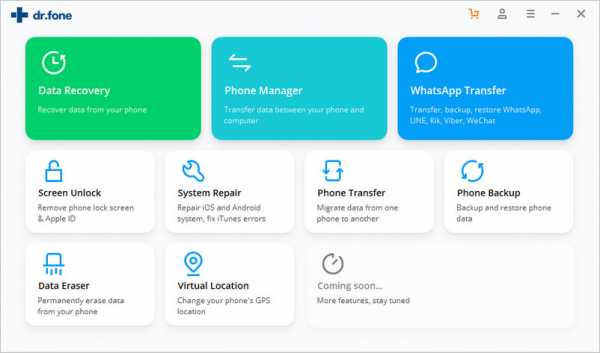
Шаг 2 Подтвердите процесс
После входа в основной интерфейс подключите устройство к компьютеру с помощью кабеля USB. Не забудьте включить «Отладку по USB» в телефоне Samsung.После этого отметьте крошечный квадрат с надписью «Я согласен с предупреждением и готов продолжить». После подтверждения нажмите «Пуск».
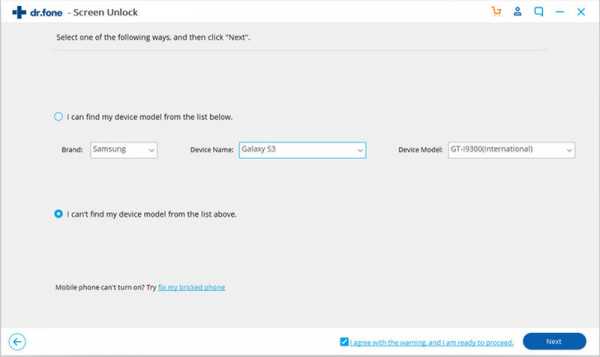
Шаг 3 Matching Recovery Package Загрузка
На этом этапе сначала войдите в режим загрузки, а затем получите соответствующий пакет восстановления. Для входа выключите устройство Samsung и одновременно зажмите кнопки «Домой», «Питание» и «Уменьшение громкости».
Теперь нажмите «Увеличить громкость», и вы войдете в режим загрузки.После этого нажмите «Пуск», чтобы загрузить пакет восстановления. После загрузки ваш экран блокировки будет легко удален.
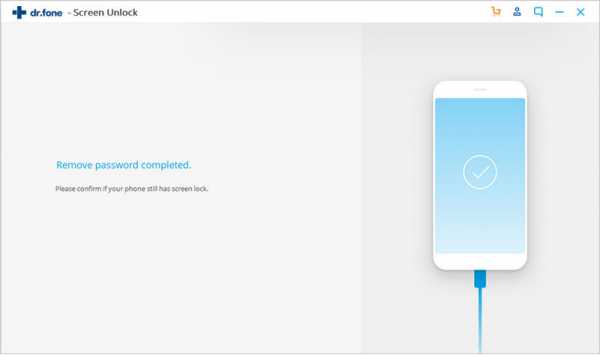
Вывод
Теперь, отсюда, вы сможете открыть телефоны или планшеты Samsung, когда вы забыли пароль, используя эти методы и с помощью dr.fone - Screen Unlock, это будет отличный инструмент для настройки вашего телефона Samsung как совершенно нового устройство.
.Как обойти учетную запись Samsung
Возможно, вы только что купили свое первое устройство Samsung. Или, если у вас есть одно из устройств Samsung, эта статья в какой-то момент вам поможет. Кроме того, есть много пользователей, чья учетная запись Samsung заблокирована, все из-за некоторых возможных причин, таких как покупка подержанного телефона, аварийный сброс настроек, пользователи забыли пароль и многое другое.
Однако, если на устройстве Samsung ранее была включена блокировка повторной активации и телефон каким-то образом был сброшен до заводских настроек или восстановлен, то пользователи не могут пройти экран запроса входа в учетную запись Samsung без пароля или идентификатора Samsung.Сегодня вы узнаете шесть способов, как без труда обойти блокировку учетной записи Samsung.
Метод 1. Сброс учетной записи Samsung в настройках
Первое, что вам нужно знать, если вы забыли пароль учетной записи Samsung, это то, что не нужно нервничать. Это происходит часто, чем вы думаете, и все, что вам нужно сделать, это пройти через подготовленный для вас процесс сброса пароля учетной записи Samsung. Ниже приведены шаги:
Шаг 1: Щелкните на экране приложений на устройстве Samsung, перейдите в настройки , затем нажмите на вкладку Общие , выберите «Учетные записи» и выберите учетную запись Samsung из списка.Войдите в настройки учетной записи, а затем в раздел помощи. Вы увидите Забыли пароль или ID . Щелкните по нему.
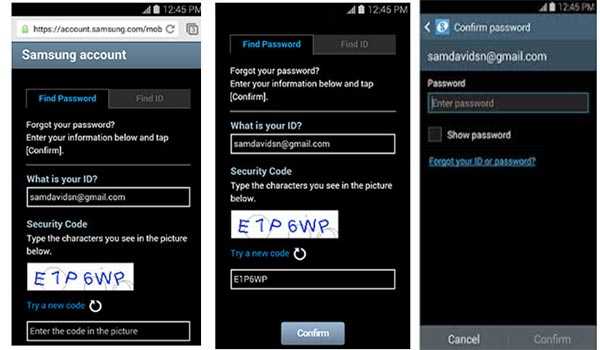
Шаг 2: Следующий этап обхода учетной записи Samsung - выбрать вкладку «Найти пароль» и ввести адрес электронной почты, который вы использовали для регистрации учетной записи Samsung в поле идентификатора. Примечание: вы не можете использовать никакой другой адрес электронной почты, кроме того, который вы использовали ранее.
Шаг 3: Вы увидите защитный код ниже. Убедитесь, что вы не ввели другой код в поле ниже.Выберите «Подтвердить», когда вы ввели его правильно, и вы получите автоматическое электронное письмо на введенный вами адрес электронной почты.
Шаг 4: На своем устройстве откройте отправленное вам электронное письмо и выберите указанную ссылку, чтобы обойти пароль учетной записи Samsung.
Шаг 5: Вам будет предложено ввести желаемый пароль два раза, например создать и подтвердить. Нажав «Подтвердить», вы успешно пропустили руководство по вводу пароля учетной записи Samsung.
Метод 2: Найти обратно из учетной записи.samsung.com
Следуйте инструкциям ниже, чтобы обойти учетную запись Samsung, получить свой Samsung ID (адрес электронной почты) или сбросить пароль.
Шаг 1: На устройстве Samsung перейдите на account.samsung.com.
Шаг 2: Нажмите «Войти» в правом верхнем углу. Щелкните Забыли пароль или идентификатор.
Шаг 3: Выберите вкладку Найти идентификатор. Введите запрошенную информацию и нажмите Подтвердить. Тогда адрес электронной почты в файле будет отображаться частично.
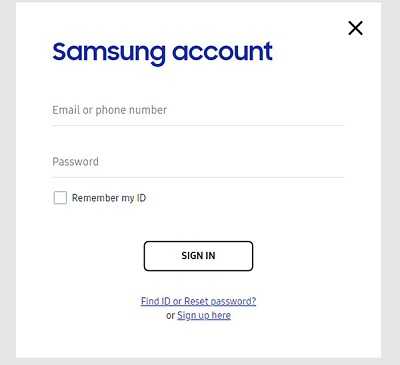
Метод 3. Обойти блокировку учетной записи Samsung с помощью вкладки «Конфиденциальность»
Использование касания конфиденциальности - один из лучших способов обойти блокировку учетной записи Samsung . Хотя для работы этого метода вам необходимо подключение к Wi-Fi, вам необходимо подключить устройство Samsung к сети Wi-Fi во время процесса обхода. Тем не менее, лучше сосредоточиться, потому что шаг может сбивать с толку на этих шагах при выполнении этого решения. Метод обойти блокировку учетной записи Samsung с помощью вкладки конфиденциальности, указанной ниже.
Шаг 1: Сначала откройте телефон, выберите предпочтительный язык и нажмите кнопку «Пуск». Продолжайте нажимать кнопку «Далее», пока не увидите страницу, запрашивающую учетную запись Google. Нажмите на вариант НЕТ. Он снова попросит вас создать новую учетную запись. Просто выберите вариант «Не сейчас».
Шаг 2: Нажмите «Далее» и задайте имя, чтобы продолжить, после чего откроется страница учетной записи Samsung. Введите что-нибудь в разделе паролей, а затем щелкните значок настроек клавиатуры.Затем нажмите на интеллектуальный текст >> прокрутите вниз и нажмите на политику конфиденциальности. Выберите любой браузер, чтобы завершить действие.
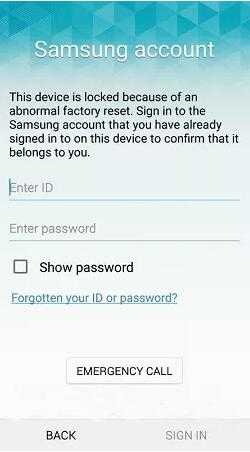
Шаг 3: Вернитесь на страницу блокировки учетной записи Samsung снова и на этот раз введите что-нибудь в разделе своего адреса электронной почты. Нажмите на «забыли пароль или идентификатор?» вариант. Затем вы попадете на страницу Wi-Fi. Подключите свое устройство к сети Wi-Fi и нажмите на следующий вариант.
Шаг 4: Вернитесь на страницу блокировки учетной записи Samsung и повторите шаг 2.Как только вы войдете в браузер, нажмите на опцию закладки и затем нажмите OK. Вы должны увидеть вариант или другую страницу учетной записи Samsung.
Шаг 5: Создайте опцию, если вы хотите создать новую учетную запись, или нажмите на опцию входа. Завершите процесс на экране, затем вернитесь на страницу блокировки учетной записи Samsung, затем создайте учетную запись Samsung.
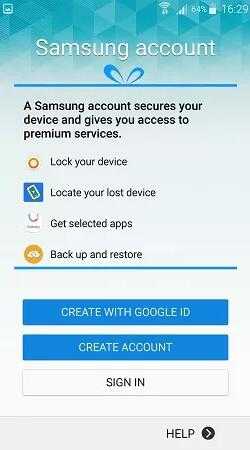
Шаг 6: Вы должны увидеть, как ваша учетная запись Samsung заполняется автоматически. Щелкните раздел паролей и введите пароль, который вы использовали для входа в систему или при создании новой учетной записи на шаге 5.Щелкните Войти.
Шаг 7: После выполнения некоторых инструкций на экране нажмите кнопку «Готово». Вы успешно обошли учетную запись Samsung с помощью вкладки конфиденциальности.
Метод 4: Обход учетной записи Samsung с помощью экстренного вызова
Это может выглядеть иначе или уникальным при обходе учетной записи Samsung, поскольку для этого метода используется экстренный вызов. Кроме того, у вас должно быть соединение Wi-Fi там, где вы пытаетесь это сделать, и убедитесь, что ваше устройство заряжено более чем на 65 процентов, чтобы оно не отключалось во время процесса.Тщательно выполните все шаги, чтобы не столкнуться с какими-либо проблемами или трудностями.
Примечание : Перед выполнением этого метода извлеките SIM-карту.
Шаг 1: Включите телефон, затем щелкните нужный язык и нажмите кнопку «Пуск».
Шаг 2: Щелкните АВАРИЙНЫЙ ВЫЗОВ и затем наберите 000. Щелкните кнопку вызова >> выберите трехточечный >> коснитесь Контакты. Вам будет предложено перейти к следующему экрану, щелкните маленькое поле для экстренного вызова и завершите вызов.Вы получите опцию кнопки «Домой», сдвиньте ее и нажмите «ОК».
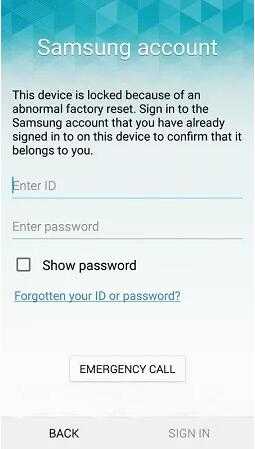
Шаг 3: Перейдите к параметру клавиатуры >> щелкните параметр микрофона на клавиатуре >> щелкните параметр Google App, чтобы завершить процесс. Щелкните ОК.
Шаг 4: Скажите громко «включите Wi-Fi», чтобы служба поддержки Google включила службу Wi-Fi. Введите "Настройки" в строке поиска Google, когда она будет включена. Вы войдете в меню настроек >> прокрутите вниз и нажмите на опцию резервного копирования и сброса.
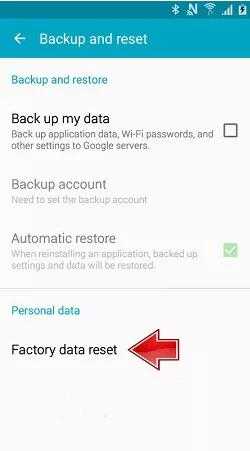
Шаг 5: Также нажмите «Сброс заводских данных» >> нажмите СБРОСИТЬ ТЕЛЕФОН >> нажмите УДАЛИТЬ ВСЕ.Однако вы увидите страницу учетной записи Samsung. Введите необходимую информацию, запрошенную на странице, и нажмите «Войти».
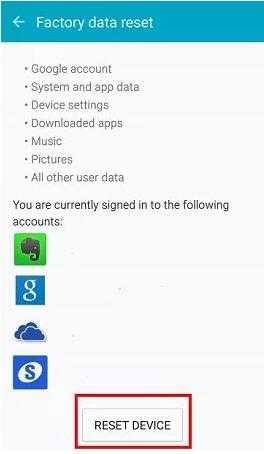
Шаг 6: Нажмите еще раз на УДАЛИТЬ ВСЕ и снова введите необходимую информацию. Нажмите кнопку подтверждения и вернитесь к параметру безопасности в меню настроек. Затем снимите флажок «Блокировка повторной активации» >> нажмите «ОК» >> введите информацию >> и нажмите «ПОДТВЕРДИТЬ».
Шаг 7: Вернитесь на первую страницу экрана блокировки учетной записи Samsung и попробуйте ввести данные своей учетной записи Samsung, но если это не сработает, вернитесь на один шаг назад (страница «Настройки Wi-Fi») и нажмите кнопку «Далее». .
Шаг 8: Он запросит активацию телефона >> нажмите ИСПОЛЬЗОВАТЬ Wi-Fi >> нажмите «Далее» и следуйте инструкциям на экране. Наконец, вы обойдете любую блокировку учетной записи Samsung с помощью экстренного вызова.
Метод 5. Обход любой блокировки учетной записи Samsung с помощью службы разблокировки
Если вы готовы заплатить некоторую сумму, чтобы обойти свою учетную запись Samsung, вам не нужно беспокоиться обо всех взломах. Есть много программного обеспечения, а также некоторые компании, которые помогают легко обойти любую блокировку учетной записи Samsung.Они предоставят вам услугу по их разблокировке, а взамен попросят у вас некоторую сумму в соответствии с их условиями. Вы можете открыть устройство в тот момент, когда они получили инструкции, или они отправят вам код или информацию по почте, которые помогут вам обойти учетную запись Samsung.
Ниже приведены некоторые инструменты для обхода учетной записи Samsung.
1. FreeUnlocks
2. Калькулятор кодов WorldUnlock
3. dr.fone-Unlock (Android)
4.KingoRoot
5. iSkysoft Toolbox
Метод 6. Обход любой блокировки учетной записи Samsung с помощью службы разблокировки
Обратитесь в службу поддержки Samsung или в Интернет-магазин и получите поддержку от эксперта, чтобы обойти вашу учетную запись Samsung.
Samsung Members - это Обход учетной записи Samsung и решение проблем, с которыми вы сталкиваетесь при использовании устройства Samsung. Но они зададут вам несколько важных вопросов, чтобы доказать, что вы являетесь настоящим владельцем телефона.
Позвоните им, поговорите напрямую со службой поддержки Samsung или назначьте время, когда они позвонят вам.
Бонус: разблокировка блокировки экрана и блокировка Google FRP на Samsung
Здесь у нас есть iMyFone LockWiper - Android FRP Unlock Tool, чтобы вы могли удалить блокировку Google FRP и блокировку экрана на вашем устройстве Samsung. Это может помочь вам обойти проверку учетной записи Google на вашем устройстве без пароля, поэтому вы можете использовать свое устройство Samsung без каких-либо ограничений.
1000000 загрузок
Однако, когда вы обошли пароль учетной записи Samsung или завершили восстановление своего идентификатора Samsung, все, что вам остается сделать, это войти в систему со своими данными и начать использовать все преимущества, которые предлагает учетная запись Samsung .Кроме того, в следующий раз не нужно расстраиваться или нервничать, так как ваш Samsung ID - это не что иное, как адрес электронной почты, который вы использовали при создании учетной записи Samsung, и существуют различные способы его восстановления, просто продолжайте читая учебник, который мы подготовили для вас выше.
.